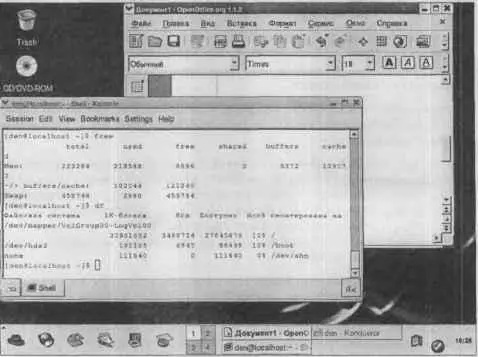Денис Колисниченко - Linux: Полное руководство
- Название:Linux: Полное руководство
- Автор:
- Жанр:
- Издательство:Наука и Техника
- Год:2006
- Город:Санкт-Петербург
- ISBN:5-94387-139-Х
- Рейтинг:
- Избранное:Добавить в избранное
-
Отзывы:
-
Ваша оценка:
Денис Колисниченко - Linux: Полное руководство краткое содержание
Данная книга представляет собой великолепное руководство по Linux, позволяющее получить наиболее полное представление об этой операционной системе. Книга состоит из трех частей, каждая из которых раскрывает один из трех основных аспектов работы с Linux: Linux для пользователя, сетевые технологии Linux (и методика настройки Linux-сервера), программирование Linux. В книге охвачен очень широкий круг вопросов, начиная с установки и использования Linux «в обычной жизни» (офисные пакеты, игры, видео, Интернет), и заканчивая описанием внутренних процессов Linux, секретами и трюками настройки, особенностями программирования под Linux, созданием сетевых приложений, оптимизацией ядра и др.
Изложение материала ведется в основном на базе дистрибутивов Fedora Cora (Red Hat) и Mandriva (Mandrake). Однако не оставлены без внимания и другие дистрибутивы SuSe, Slackware, Gentoo, Alt Linux, Knоppix. Дается их сравнительное описание, a по ходу изложения всего материала указываются их особенности.
Книга написана известными специалистами и консультантами по использованию Linux, авторами многих статей и книг по Linux, заслуживших свое признание в самых широких Linux-кругах. Если вы желаете разобраться в особенностях Linux и познать ее внутренний мир, эта книга — ваш лучший выбор.
Linux: Полное руководство - читать онлайн бесплатно ознакомительный отрывок
Интервал:
Закладка:
Организована она по модели клиент-сервер, хотя эти термины понимаются не совсем обычно. Обычно программа-клиент работает у вас дома, а сервер — в Калифорнии. X-сервер же — это аппаратно-зависимая система ввода-вывода, работающая там, где находятся устройства ввода-вывода, то есть на вашем компьютере. А X-клиент, выводящий данные в видеосистему, может быть запущен и на удаленной машине.
Один из X-клиентов — это оконный менеджер (или диспетчер окон). Он управляет размещением окон на экране, определяет их вид и характер управляющих элементов. То есть именно он и представляет собой графический интерфейс пользователя (GUI) в собственном смысле. Таким образом, пользователь ОС Linux, в отличие от пользователя Windows, не привязан к одному графическому интерфейсу; таковых, определяемых оконным менеджером, теоретически может быть невообразимое множество.
От оконных менеджеров отличаются так называемые интегрированные графические среды, или просто оконные среды. Их отличие в том, что наряду с функциями управления окнами они предоставляют доступ к некоторым наборам утилит и приложений, написанных специально для конкретной среды, более или менее тесно в нее встроенных и легко обменивающихся данными. Со многими популярными диспетчерами окон и оконными средами можно познакомиться по адресу
http://xwinman.org.
Почти в любой дистрибутив включены хотя бы две интегрированные графические среды: KDE и GNOME. Я рекомендую использовать среду KDE — это очень мощная и одновременно простая в освоении и использовании оконная среда.
Не зря ее чаще, чем GNOME, назначают средой по умолчанию. По внешнему виду и функциональности вчерашним пользователям Windows она наиболее симпатична.
Обычно система X Window запускается автоматически при загрузке системы. Вы увидите графический менеджер регистрации (в зависимости от настроек вашей системы он может выглядеть по-разному), приглашающий вас ввести имя пользователя и пароль. Менеджер регистрации позволяет также выбрать сеанс, то есть оконную среду (KDE, GNOME или другую), которую вы будете использовать. Одна из установленных оконных сред запускается по умолчанию.
Из оконной среды вы можете переключиться на текстовую виртуальную консоль, нажав комбинацию клавиш Ctrl+Alt+F, где n — число от 1 до количества запущенных виртуальных консолей (по умолчанию их 6, но несколько можно отключить. Как это сделать, вы узнаете в п.9.1.2). Чтобы вернуться на графическую консоль, нажмите Alt+F7.
4.2. Оконная среда KDE
По своей простоте и интуитивности среда KDE (K Desktop Environment,
http://www.kde.org) подобна графическим интерфейсам MacOS или Windows. KDE предоставляет богатые возможности взаимодействия программ, обладает встроенным механизмом drag-and-drop, полностью реализует вид и ощущение (look-and-feel) рабочего стола.
4.2.1. Рабочий стол KDE
Рабочий стол KDE состоит из трех частей:
1. самого рабочего стола, на котором могут размещаться значки файлов, каталогов и устройств;
2. управляющей панели, которая используется для запуска программ;
3. панели задач, которая предназначена для переключения между работающими программами.
Привычный пользователь Windows сразу же ищет кнопку «Пуск». Есть в KDE такая кнопка. Она называется кнопкой «K» и находится в начале управляющей панели (по умолчанию — в левом нижнем углу). Под ней, как и в Windows, скрывается многоуровневое иерархическое меню. В вашем дистрибутиве оно, как и встроенная гипертекстовая справка, может быть даже русифицировано.
Рис. 4.1. Рабочий стол KDE
Для быстрого вызова меню «K» можно использовать комбинацию клавиш Alt+F1.
4.2.2. Запуск программ и переключение между ними
В общем случае запустить программу или приложение на выполнение можно несколькими способами:
♦ Щелкнуть мышкой по значку программы на панели (если таковой имеется).
♦ Щелкнуть мышкой по соответствующему значку рабочего стола (если такой есть).
♦ Выбрать программу из меню «K».
♦ Использовать файловый менеджер, например, Konqueror.
♦ Выбрать в меню «K» команду «Выполнить программу» и ввести имя запускаемой программы в строку ввода появившегося диалога. Быстро вызвать этот диалог можно комбинацией клавиш Alt+F2.
♦ Запустить программу с виртуального терминала.
Виртуальный терминал — это программа ( Ktermили Konsole), в окне которой вы можете работать в режиме командной строки, как на обычной виртуальной консоли.
Примечание
Для знающих английский язык: названия приложений вроде Konqueror, Konsole, Kontact— это не опечатки, а знак того, что приложения разрабатывались для Оконной Среды K. Название «K» не расшифровывается никак. Впрочем, есть версия, что это название было выбрано в пику CDE (Common Desktop Environment), коммерческой оконной среде, разработанной для коммерческой UNIX.
Переключаться между запушенными приложениями можно комбинацией клавиш Alt+Tab. Вызвать контекстное меню любого объекта можно правой кнопкой мыши. В общем, все как в Windows... и еще несколько виртуальных рабочих столов. Они обозначены кнопками с цифрами на панели задач. Окна приложений открываются на текущий рабочий стол, и, когда вы наведете там достаточный беспорядок, вы сможете переключиться на чистый стол щелчком по такой кнопке или комбинацией клавиш Ctrl+Tab. Обратите внимание, что комбинация Alt+Tab переключает только между приложениями текущего стола.
4.2.3. Файловый менеджер Konqueror
Основные возможности
Среда KDE обладает собственными файловым менеджером и веб-браузером. Обе эти функции выполняет программа Konqueror. Менеджер Konqueror может работать не только с локальными файлами, а и с файлами, расположенными на других компьютерах вашей сети или на серверах FTP.
Как я любой другой файловый менеджер, Konqueror умеет:
♦ Копировать, перемещать, переименовывать и удалять файлы и каталоги;
♦ Просматривать файлы различных форматов;
♦ Создавать ссылки на файлы;
♦ Изменять свойства файла.
Команды меню и инструментальные кнопки представляют собой объединение команд, знакомых вам по Проводнику Windows и по привычному веб-браузеру. Кнопка «Домой» в режиме файлового менеджера выполняет переход в домашний каталог. Часть рабочей области можно отвести под виртуальный терминал (меню Окно|Эмуляция терминала).
Можно переключить Konqueror и в режим Midnight Commander. Все режимы на самом деле задаются настроечными файлами в каталоге
~/.kde/share/apps/konqueror/profiles(помните, что «~» — это ваш домашний каталог).
Интервал:
Закладка: